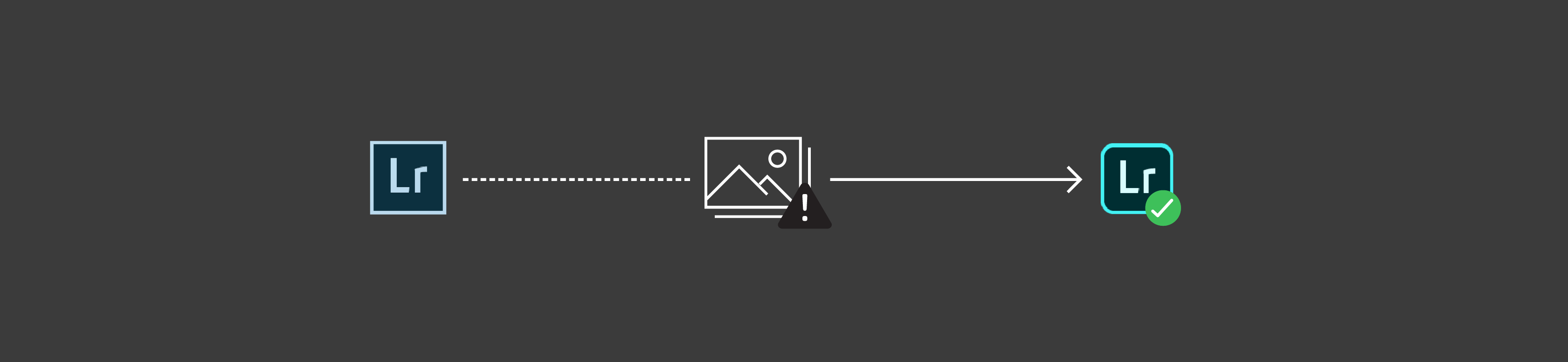что значит при импорте пропущен дубликат в лайтрум
Настройка параметров импорта
При копировании или перемещении фотографий в каталог можно создать однократную или резервную копию исходных файлов фотографий. На панели Обработка файлов в правой части окна импорта выберите Создать вторую копию в и укажите местоположение.
По-прежнему необходимо регулярно выполнять резервное копирование фотографий и каталога. Более подробная информация о резервном копировании Lightroom Classic представлена в разделе Резервное копирование каталога.
Игнорирование дубликатов при импорте
Lightroom Classic определяет, что фотография является дубликатом другого файла в каталоге, если она имеет то же самое имя исходного файла, те же дату и время съемки Exif, а также одинаковый размер файла. Можно настроить Lightroom Classic так, чтобы дубликаты файлов при импорте игнорировались.
Настройка параметров начального предварительного просмотра
При импорте фотографий Lightroom Classic позволяет сразу же отобразить встроенное изображение для предварительного просмотра фотографии; также доступен предварительный просмотр в более высоком качестве в процессе рендеринга снимков программой. Встроенные изображения для предварительного просмотра создаются камерами и не участвуют в системе управления цветом, поэтому не соответствуют тому, как Lightroom Classic интерпретирует файлы необработанных снимков с камеры. Создание изображений для предварительного просмотра после рендеринга Lightroom Classic занимает больше времени, но они участвуют в системе управления цветом.
Моментальное отображение изображений в виде самых маленьких миниатюр для предварительного просмотра, встроенных в фотографии. При необходимости Lightroom Classic позволяет создавать изображения для предварительного просмотра стандартного размера с помощью рендеринга.
Встроенные и сопроводительные
Отображение изображений для предварительного просмотра максимального размера, доступного с камеры. При выборе этого параметра создание изображений для предварительного просмотра может занять больше времени, чем при выборе минимального размера изображений, однако этот процесс протекает быстрее, чем рендеринг изображений для предварительного просмотра стандартного размера. Дополнительные сведения представлены в разделе Работа со встроенными изображениями для предварительного просмотра.
Отображение изображений для предварительного просмотра при рендеринге в Lightroom Classic. В изображениях для предварительного просмотра стандартного размера используется цветовое пространство Adobe RGB, и эти изображения аналогичны тем, которые отображаются на уровне масштабирования по размеру окна в представлении «Лупа». Стандартный размер изображений для предварительного просмотра можно задать в диалоговом окне «Настройки каталога». См. раздел Настройка параметров каталога.
Отображение изображений для предварительного просмотра, которые представляют собой 100%-й вид фактических пикселей.
С помощью Smart Preview можно редактировать изображения без физического подключения к компьютеру. Smart Preview — это формат файлов уменьшенного размера, создаваемых на основе формата DNG с потерей данных. Дополнительные сведения приведены в разделе Smart Preview.
Работа со встроенными изображениями для предварительного просмотра
Этот параметр предварительного просмотра позволяет быстро прокручивать большое количество изображений в модуле «Библиотека», а также увеличивает скорость выполнения масштабирования до уровня 1:1. Приоритет рендеринга встроенных изображений для предварительного просмотра зависит от просматриваемой папки. Например, при импорте и добавлении изображений в несколько папок можно сразу начать прокрутку изображений по мере их отображения.
Переименование фотографий при импорте
При копировании или перемещении фотографий в каталог во время импорта можно указать, как будут именоваться файлы.
(Дополнительно) Если требуется, чтобы пользовательская числовая последовательность начиналась не с «1», введите значение в поле «Начальный номер».
Применение настроек разработки к фотографиям при импорте
К фотографиям во время импорта можно применить любой стиль настроек разработки. Это особенно полезно для применения настроек разработки к фотографиям с камеры, для которых был создан стиль разработки.
Как найти дубликаты фотографий в Adobe Lightroom
Есть довольно много утилит, которые могут помочь вам найти дубликаты фотографий. Adobe Lightroom Classic CC не является одним из них. Это удивительная недостающая функция для фотографов, которые имеют большие каталоги. Повторяющиеся фотографии в формате RAW — это частый побочный продукт при объединении двух или более каталогов.
Это может быть незначительным раздражителем, но основным жрецом космоса, если эти дубликаты складываются. Итак, каково решение, пока Adobe Lightroom не предложит исправление?
Шаг 1. Предотвращение дублирования при импорте фотографий
Первый шаг — проверить настройку Lightroom, которая действует как привратник, когда вы начинаете импортировать свой каталог.
Выберите Не импортируйте подозрительные дубликаты поле в диалоге импорта. Нажмите на Импортировать Нажмите кнопку в модуле библиотеки и выберите источник для каталога. Выберите настройку под Обработка файлов панель справа.
Lightroom Classic CC решает, что фотография является копией другого файла в каталоге, если она имеет то же оригинальное имя файла; та же дата и время захвата EXIF; и тот же размер файла.
Шаг 2: Найти дубликаты с помощью бесплатного плагина
Если не брать в расчет название, бесплатный плагин Lightroom делает именно то, что рекламирует. Он доступен для Windows и MacOS. Teekesselchen является Donationware. Так что, поддержите разработчика, если вам нравится этот плагин!
Один из лучших способов борьбы с дубликатами — это перед их импортом в Lightroom. Итак, потратьте некоторое время, чтобы понять, как Lightroom импортирует фотографии
, Но всегда полезно знать, что у вас есть возможность, если дубликаты проникнут внутрь.
Как найти дубликаты фотографий в Adobe Lightroom
Есть довольно много утилит, которые могут помочь вам найти дубликаты фотографий. Adobe Lightroom Classic CC не является одним из них. Это удивительная недостающая функция для фотографов, которые имеют большие каталоги. Дублирование фотографий в формате RAW является обычным побочным продуктом при объединении двух или более каталогов.
Это может быть незначительным раздражителем, но основным жрецом космоса, если эти дубликаты складываются. Итак, каково решение, пока Adobe Lightroom не предложит исправление?
Шаг 1. Предотвращение дубликатов при импорте фотографий
Первый шаг — проверить настройку Lightroom, которая действует как привратник, когда вы начинаете импортировать свой каталог.
Установите флажок « Не импортировать подозрительные дубликаты» в диалоговом окне «Импорт». Нажмите кнопку « Импорт» в модуле «Библиотека» и выберите источник для каталога. Выберите параметр в разделе « Обработка файлов» справа.
Lightroom Classic CC решает, что фотография является копией другого файла в каталоге, если она имеет то же оригинальное имя файла; та же дата и время захвата EXIF; и тот же размер файла.
Шаг 2: Найти дубликаты с помощью бесплатного плагина
Если не брать в расчет название, бесплатный плагин Lightroom делает именно то, что рекламирует. Он доступен для Windows и MacOS. Teekesselchen — это монетка . Так что, поддержите разработчика, если вам нравится этот плагин!
Один из лучших способов борьбы с дубликатами — это перед тем, как импортировать их в Lightroom. Итак, потратьте некоторое время, чтобы понять, как Lightroom импортирует фотографии импорту фотографий Но всегда полезно знать, что у вас есть возможность, если дубликаты проникнут внутрь.
Импорт в лайтруме — это просто!
Работа в лайтруме существенно отличается от работы в любом другом графическом редакторе хотя бы тем, что вся обработка хранится в базе данных, а не применяется сразу же к изображению.
В фотошопе мы сначала открываем изображение, работаем с ними и на завершающей стадии сохраняем.
В лайтруме нам нужно воспользоваться процессом импорта (процесс аналогичный открытию файла), потом идет обработка и завершающий этап — экспорт (аналогичен сохранению).
Для любителей видео уроков — процесс импорта фотографий мы более наглядно разбирали на онлайн семинаре. [/vc_column_text]
Скачайте интеллект карту «импорт фото в лайтрум» в PDF формате
Начнем с самого часто используемого «Import Photos and Video» (Импорт фото и видео).
Вы увидите перед собой примерно следующую картинку:
Начнем с левой панели — Source.
Здесь стоит обратить внимание на чекбокс «Include Subfolders» (включать поддиректории).
Если вы хотите импортировать фотографии из одной большой папки, а они при этом разбиты на подпапки — то нам нужно поставить галочку «Include Subfolders», иначе мы просто не увидим свои фотографии в подпапках.
Рабочий процесс фотографа
Скачайте интеллект карту рабочий процесс фотографа отсюда
Автоматизация при импорте (Apply During Import — применить во время импорта)
Destination — выбор места хранения фотографий на жестком диске вашего компьютера.
Набор бесплатных мини курсов 1 — 5 шагов к хорошему цвету, основы студийной съемки, фотосъемка со светом из окна, съемка предметов для каталога, лайтрум быстрый старт, съемка со вспышкой, 5 первых шагов к профессиональному фотографу, фотошоп для начинающих
Набор бесплатных мини курсов 2 — 5 шагов к фотошоп, фотошоп мечты сбываются, фотошоп для начинающих фотографов, основы коммерческого дизайна
Набор бесплатных мини курсов 3 — After Effects быстрый старт, основы видеомонтажа в Premiere Pro
Автор: Сергей Лепехин
Похожие публикации
(4) комментария
В папку «Photo» мы сохраним (экспортируем) фотографии после того как обработаем их.
Более подробно этот процесс описан здесь http://lightroom.club/course/adobe-lightroom-prosto-kak-1-2-3-zapis-vebinara
И еще более подробно здесь — http://lightroom.club/course/adobe-lightroom-eto-prosto-kak-1-2-3-3
Если у вас еще остались вопросы — можем их обсудить по скайпу или почте =)
Привет.
Только начала работать с этой программой. создаются каталоги, но все фотки в черно-белом. почему? как исправить и где почитать?
Привет.
При импорте фотографий применяется пресет, он и преобразует фотографии в черно-белые. Сответсвенно нужно почитать про импорт фотографий и применение пресетов во время импорта.
Исправить можно следующим образом — заходите в модуль Develop, выделяете все фотографии и кликаете по кнопке Reset
Возможные ошибки | Перенос фотографий в Lightroom
Устранение ошибок, которые могут возникать при переносе фотографий из Lightroom Classic в Lightroom.
Не можете найти свою проблему в этой статье? См. временные решения известных проблем с переносом здесь.
Каталог является экспортированным или был скопирован
Ошибка: что-то пошло не так. Каталог Lightroom Classic является экспортированным или был скопирован.
Решение. Для переноса каталога Lightroom Classic Lightroom использует пути к файлам, хранящиеся в файле каталога Lightroom Classic. Чтобы устранить эту ошибку, один раз откройте каталог в Lightroom Classic, чтобы восстановить отсутствующую информацию о пути к файлу, а затем повторите попытку переноса.
Некоторые файлы содержат конфликты метаданных
Ошибка: некоторые файлы содержат конфликты метаданных. Некоторые файлы в Lightroom Classic содержат данные на диске, которые не соответствуют каталогу. Эти файлы будут перенесены с использованием данных в каталоге.
Решение. Это сообщение — предупреждение, а не сообщение об ошибке. Оно означает, что в какой-то момент вы использовали команду Сохранить метаданные в файл в Lightroom Classic, выбрав Метаданные > Сохранить метаданные в файл или нажав Ctrl+S (Win)/Command+S (macOS). Эта команда копирует всех метаданные, известные о фотографии, такие как параметры разработки, рейтинги и ключевые слова, из базы данных Lightroom в файл рядом с этой фотографией для того, чтобы другие приложения могли также использовать их.
Недостаточно места в облачном хранилище
Ошибка: недостаточно места в облачном хранилище. Увеличьте доступное пространство для хранения. По достижении текущего лимита новые фотографии не будут синхронизированы с Creative Cloud и будут храниться только в локальной системе.
Решение. Это сообщение — предупреждение, а не сообщение об ошибке. Вы можете использовать Lightroom, не синхронизируя все файлы с облаком, но при этом некоторые из них не будут иметь резервных копий и не будут доступны с других устройств. Для получения максимальной выгоды рекомендуем посетить страницу Планы управления учетными записями на веб-сайте Adobe.com и ознакомиться с вариантами планов. Полезную информацию можно найти по адресу:
Все ресурсы отсутствуют
Ошибка: все ресурсы отсутствуют или все папки отсутствуют. Перенос не может быть продолжен. Убедитесь, что фотографии доступны и могут быть открыты в Lightroom Classic.
Решение. Если вы видите эту ошибку, значит приложение Lightroom не смогло найти никаких файлов из каталога Lightroom Classic по тем путям, где ожидалось. Возможно, вы переместили каталог или отключили внешний диск отключенным, либо Windows присвоила диску при повторном подключении другую метку. Если отсутствуют только некоторые из файлов, перенос может продолжаться, но эта ошибка означает, что приложение Lightroom не смогло найти ни одного из файлов.
Чтобы устранить эту проблему, откройте Lightroom Classic и проверьте панель «Папки» на наличие папок, помеченных вопросительными знаками. Щелкните правой кнопкой и выберите Найти отсутствующую папку… для поиска папок на диске.
Для получения более подробной информации о поиске отсутствующих файлов см. раздел Поиск отсутствующих фотографий.
Не удалось прочитать каталог
Ошибка: невозможно прочитать каталог. Закройте Lightroom Classic, прежде чем продолжить.
Решение. Приложение Lightroom Classic не должно выполняться во время переноса фотографий и видео в Lightroom. Выйдите из Lightroom Classic и снова запустите перенос.
Недостаточно места на диске
Ошибка: недостаточно места на диске для завершения переноса. Lightroom требуется достаточно места для копирования фотографий и видео перед загрузкой в облако.
Решение: прежде чем приложение Lightroom сможет импортировать ваши фото и видео, оно скопирует их в новое расположение в вашей локальной системе. Со временем, после создания резервных копий в облаке, Lightroom может удалять большие исходные файлы и заменять их меньшими копиями для экономии места на диске. Однако для первоначального копирования может потребоваться много места.
Если у вас отображается эта ошибка, вы можете выбрать в параметрах Lightroom сохранение исходных файлов на отдельном диске:
Во время переноса фотографий из каталога Lightroom Classic Lightroom также создает базу данных и изображения для предварительного просмотра Smart Preview на локальном жестком диске для того, чтобы можно было просматривать и редактировать изображения во время переноса. Они могут занимать значительное количество пространства — до 20% от размера папки и исходных файлов. Особенно при переносе больших папок следует убедиться в том, что у вас есть достаточно свободного места на локальном диске.
Каталог уже перенесен
Ошибка: уже перенесено. Вы уже переместили этот каталог в Lightroom.
Неподдерживаемая версия каталога
Ошибка: неподдерживаемая версия каталога Lightroom Classic. Обновите Lightroom Classic до последней версии перед перемещением каталога в Lightroom.
Решение. В настоящее время в Lightroom можно переносить только каталоги из Lightroom 6/Lightroom СС (2015) или более поздних версий. Если вы видите эту ошибку, установите последнюю версию, которая сейчас называется Lightroom Classic, и откройте каталог, чтобы обновить его. После этого можно выйти из Lightroom Classic и повторно запустить перенос.
Версия Lightroom не обновлена
Ошибка: обновите Lightroom и повторите попытку.
Решение. Если вы видите эту ошибку, проверьте приложение Creative Cloud для настольных ПК и загрузите более новую версию Lightroom.
Дополнительные возможности Lightroom
Lightroom — это комплексная среда для работы с фотографиями для профессионалов и любителей. В ней вы можете легко создавать и редактировать фотографии, используя шаблоны настроек Lightroom или свои собственные, получая к ним доступ из любой точки земного шара благодаря облачному хранилищу.